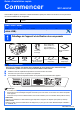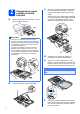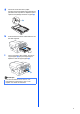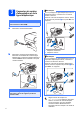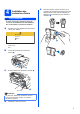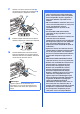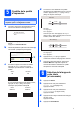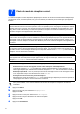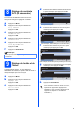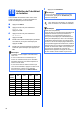Guide d’installation rapide Commencer MFC-6490CW Avant d'utiliser l'appareil, veuillez lire ce Guide d'installation rapide pour obtenir les instructions sur les procédures correctes d'installation et de configuration. AVERTISSEMENT Les avertissements vous informent des mesures à prendre pour éviter tout risque de blessure corporelle. IMPORTANT NE branchez PAS le câble USB à ce stade (si vous utilisez un câble USB).
a c Chargement de papier ordinaire de format Lettre/A4 Sans forcer, poussez et glissez manuellement les guides-papier latéraux a, et le guide de longueur papier b en fonction du format du papier. Assurez-vous que les repères triangulaires c sur les guides-papier latéraux a et le guide de longueur de papier b sont alignés avec le repère du format de papier que vous utilisez. Retirez complètement le bac à papier n°1 (bac supérieur) a de l'appareil.
g Fermez le couvercle du bac à papier. Assurez-vous que les feuilles sont posées bien à plat dans le bac et qu'elles ne dépassent pas le repère de remplissage maximum en papier a. 1 h i Poussez lentement le bac d’alimentation tout à fait dans l'appareil. Tout en retenant le bac à papier, tirez sur le support papier a jusqu’à encliquetage et dépliez le volet du support papier b.
3 Connexion du cordon d'alimentation et de la ligne téléphonique IMPORTANT Remarque Si vous partagez une ligne téléphonique avec un téléphone externe, connectez-le il est comme illustré ci-dessous. Avant de connecter le téléphone externe, retirez le capuchon de protection a de la prise EXT. sur l'appareil. NE branchez PAS le câble USB à ce stade (si vous utilisez un câble USB) . a 1 Branchez le cordon d'alimentation.
4 Installation des cartouches d'encre e Tournez le bouton vert qui se trouve sur le capuchon de protection jaune dans le sens des aiguilles d'une montre comme indiqué pour dégager le joint hermétique, puis enlevez le capuchon a. AVERTISSEMENT Si vous recevez de l'encre dans les yeux, rincez-les immédiatement et abondamment. En cas d'irritation, consultez un médecin. a Assurez-vous que l'appareil est sous tension. L'écran ACL affiche : No Cartridge Install Ink Black 1 Auc cartouche Install.
f Assurez-vous que la couleur du levier a correspond à la couleur de la cartouche b, comme l'indique le diagramme suivant. 1 2 IMPORTANT • NE retirez PAS les cartouches d’encre si elles n’ont pas besoin d’être remplacées. Sinon, vous risquez de réduire la quantité d'encre disponible. De plus, l’appareil ne pourra plus détecter la quantité d'encre restante. • NE secouez PAS les cartouches d'encre.
5 d Contrôle de la qualité d'impression L’écran ACL vous demande si la qualité d'impression est satisfaisante pour le noir et la couleur. Appuyez sur 1 (Yes (Oui)) ou 2 (No (Non)) sur le pavé numérique. Black OK? IMPORTANT Veillez à charger du papier dans le bac supérieur pour la configuration initiale. a Yes No Une fois le processus de préparation terminé, l'écran ACL affiche le message suivant Press Press Noir OK? .
7 Choix du mode de réception correct Le mode de réception correct dépend des périphériques externes et des services d'abonnement téléphonique (messagerie vocale, sonnerie spéciale, etc.) que vous utilisez (ou utiliserez) sur la même ligne que l'appareil Brother.
8 Réglage du contraste ACL (Si nécessaire) d Date et heure Année:20 08 Si vous avez des difficultés à lire l’écran ACL, essayez de changer le réglage du contraste. a b c d e f MENU Appuyez sur Menu. Appuyez sur a ou b pour sélectionner Prog. Général. Appuyez sur OK. e f Vous pouvez aussi régler l’angle de l’écran en le soulevant. MENU Entrer & Appuyer OK (Par exemple, entrez 0 1 pour le premier jour du mois.) g c Appuyez sur a ou b pour sélectionner Réglage init. Appuyez sur OK.
Définition de l'identidiant de la station Il est conseillé de mémoriser votre nom et votre numéro de télécopieur, qui seront imprimés sur toutes les télécopies que vous enverrez. a b Appuyez sur Menu. Appuyez sur a ou b pour sélectionner Réglage init. Appuyez sur OK. c Entrez votre nom (20 caractères au maximum) à l'aide du pavé numérique puis appuyez sur OK. Remarque • Le tableau suivant explique comment entrer votre nom.
Réglage du mode de numérotation par tonalités ou par impulsions Votre appareil est configuré pour utiliser un service de numérotation par tonalités. Si vous employez un service de numérotation par impulsions (rotatif), vous devez modifier le mode de numérotation. a b c d e Appuyez sur Menu. Appuyez sur a ou b pour sélectionner Réglage init. Appuyez sur OK. Appuyez sur a ou b pour sélectionner Tonal/Impuls. Appuyez sur d ou c pour sélectionner Impuls. (ou Tonal.). Appuyez sur OK.
13 Envoi de la page d'enregistrement du produit et de test (ÉtatsUnis uniquement) Vous pouvez aussi enregistrer votre produit en ligne grâce au lien d'enregistrement en ligne du CD-ROM CD-ROM ou vous rendre sur la page Web http://www.brother.com/registration/. a b c 12 Complétez la page d'enregistrement du produit et de test. Placez la page, face vers le haut, dans le chargeur automatique de documents, ou face vers le bas sur la vitre du scanner.
14 Choix du type de connexion Windows® Macintosh® Réseau sans fil Pour le réseau sans fil Macintosh® Windows®, allez à la page 21 Macintosh®, allez à la page 26 Réseau câblé Pour le réseau câblé USB Windows®, allez à la page 14 Macintosh®, allez à la page 18 Windows® Pour le câble d'interface USB Windows® et Macintosh®, allez à la page 30 13
USB Windows® Pour les utilisateurs de l'interface USB (pour Windows® 2000 Professionnel/XP/ XP Professionnel x64 Edition/ Windows Vista®) 15 a Avant l'installation Assurez-vous que votre ordinateur est allumé et que vous êtes connecté avec des droits d'administrateur. 16 a IMPORTANT Installation de MFL-Pro Suite Introduisez le CD-ROM fourni dans votre lecteur de CD-ROM. Si l'écran du nom du modèle apparaît, sélectionnez votre appareil.
USB Remarque Windows® f • Si cet écran apparaît, cliquez sur OK et redémarrez votre ordinateur. • Si l’installation ne se poursuit pas automatiquement, ouvrez de nouveau le menu principal en éjectant puis en réinsérant le CD-ROM ou en cliquant deux fois sur le programme start.exe à partir du dossier racine, et poursuivez à partir de l’étape b pour installer MFL-Pro Suite.
USB 17 Branchement du câble USB Windows® c Faites passer soigneusement le câble USB à travers la rainure, faites-le sortir par l’arrière de l’appareil et branchez-le à votre ordinateur. IMPORTANT • Veuillez NE PAS raccorder l'appareil à un port USB du clavier ou à un concentrateur USB non alimenté. • Branchez directement l'appareil à votre ordinateur. a Soulevez le couvercle du scanner dans la position ouverte.
USB 18 a Branchement du cordon d'alimentation Branchez le cordon d'alimentation. L'installation se poursuit automatiquement. Les écrans d’installation s’affichent les uns après les autres. Windows® 19 a Terminer et redémarrer Cliquez sur Terminer pour redémarrer votre ordinateur. Après avoir redémarré l'ordinateur, vous devez ouvrir une session en disposant de droits d'administrateur.
USB Macintosh® Pour les utilisateurs de l’interface USB (Pour Mac OS® X 10.2.4 ou une version supérieure) 15 a Avant l'installation b Assurez-vous que votre appareil est raccordé à l'alimentation et que votre ordinateur Macintosh ® est allumé. Vous devez avoir ouvert une session en disposant de droits d'administrateur. Insérez le câble USB dans la prise USB identifiée par le symbole . Vous trouverez la prise USB à l’intérieur de l’appareil sur la droite, il est comme indiqué ci-dessous.
USB d Sans forcer, refermez le couvercle du scanner en utilisant les prises latérales. Macintosh® c Choisissez Branchement local, puis cliquez sur Suivant. Suivez les instructions affichées à l'écran. Remarque a Le logiciel Brother recherche le périphérique Brother. Pendant ce temps, l’écran suivant s'affiche. e Lorsque cet écran apparaît, cliquez sur OK. Introduisez le CD-ROM fourni dans le lecteur de CD-ROM. Sous Mac OS® X 10.3.
USB h Sélectionnez XXX-XXXX (où XXX-XXXX est le nom de votre modèle), puis cliquez sur Ajouter. Macintosh® 18 Installation de Presto! PageManager Lorsque Presto! PageManager est installé, la capacité OCR est ajoutée au ControlCenter2 de Brother. Vous pouvez facilement numériser, partager et classer des photos et des documents à l’aide de Presto! PageManager. i a Cliquez sur Centre d'impression, puis sur Quitter Centre d'impression. L'installation de MFL-Pro Suite est terminée.
Réseau câblé Windows® Pour les utilisateurs de l'interface réseau câblée (pour Windows® 2000 Professionnel/XP/ XP Professionnel x64 Edition/ Windows Vista®) 15 a Avant l'installation Assurez-vous que votre ordinateur est allumé et que vous êtes connecté avec des droits d'administrateur. 16 a Branchement du câble réseau Soulevez le couvercle du scanner dans la position ouverte. IMPORTANT • Le cas échéant, fermez les programmes en cours d'exécution.
Réseau câblé c Acheminez avec soin le câble de réseau dans la fente prévue à cet effet en le faisant ressortir par l'arrière de l'appareil. Ensuite, connectez le câble à votre réseau. Windows® 17 a Branchement du cordon d'alimentation Branchez le cordon d'alimentation. Remarque Si vous utilisez le câble USB et le câble LAN, faites passer les deux à travers la rainure en les plaçant l'un sur l'autre.
Réseau câblé 18 a Windows® Remarque Installation de MFL-Pro Suite • Si cet écran apparaît, cliquez sur OK et redémarrez votre ordinateur. Introduisez le CD-ROM fourni dans le lecteur de CD-ROM. Si l'écran du nom du modèle apparaît, sélectionnez votre appareil. Si l'écran de sélection des langues apparaît, sélectionnez la langue de votre choix.
Réseau câblé g Windows® Sélectionnez Connexion réseau câblée, puis cliquez sur Suivant. Remarque • Si l’appareil a été configuré pour votre réseau, sélectionnez votre appareil sur la liste, puis cliquez sur Suivant. Cette fenêtre ne s’affichera pas si un seul appareil est raccordé sur le réseau. Dans ce cas, il est sélectionné automatiquement.
Réseau câblé Remarque Sous Windows Vista ®, quand cette fenêtre s'affiche, cliquez sur la case à cocher puis cliquez sur Installer afin de réaliser l'installation correctement. j Lorsque l'écran Enregistrement en ligne s’affiche, faites votre sélection et suivez les instructions données à l'écran. Une fois le processus d'enregistrement terminé, fermez votre navigateur Web pour revenir à cette fenêtre. Ensuite, cliquez sur Suivant.
Réseau câblé Macintosh® Pour les utilisateurs de l’interface réseau câblée (Pour Mac OS® X 10.2.4 ou version supérieure) 15 a Avant l'installation b Assurez-vous que votre appareil est raccordé à l'alimentation et que votre ordinateur Macintosh ® est allumé. Vous devez avoir ouvert une session en disposant de droits d'administrateur. Insérez le câble réseau dans la prise LAN identifiée par le symbole .
Réseau câblé d Sans forcer, refermez le couvercle du scanner en utilisant les prises latérales. Macintosh® c Sélectionnez Connexion réseau câblée, puis cliquez sur Suivant. Suivez les instructions affichées à l'écran. Remarque AVERTISSEMENT Veillez à ne pas coincer vos doigts sous le couvercle du scanner. Utilisez toujours les prises installées des deux côtés du couvercle du scanner lorsque vous l'ouvrez et le fermez. 17 d Le logiciel Brother recherche le périphérique Brother.
Réseau câblé Remarque Macintosh® f Pour les utilisateurs de Mac OS® X 10.2.4 à 10.2.8, cliquez sur Ajouter. • Si l’appareil a été configuré pour votre réseau, sélectionnez votre appareil sur la liste, puis cliquez sur OK. Cette fenêtre ne s’affichera pas si un seul appareil est raccordé sur le réseau. Dans ce cas, il est sélectionné automatiquement. Passez à l'étape e. g Faites la sélection indiquée ci-dessous. • Si cet écran apparaît, cliquez sur OK.
Réseau câblé 18 Macintosh® Installation de Presto! PageManager Lorsque Presto! PageManager est installé, la capacité OCR est ajoutée au ControlCenter2 de Brother. Vous pouvez facilement numériser, partager et classer des photos et des documents à l’aide de Presto! PageManager. a Cliquez deux fois sur l'icône Presto! PageManager et suivez les instructions qui s'affichent à l'écran. Pour les utilisateurs de Mac OS® X 10.2.4 à 10.3.
Pour les utilisateurs réseau sans fil Pour les utilisateurs de l'interface réseau sans fil 15 Avant de commencer Il vous faut d'abord configurer les paramètres du réseau sans fil de votre appareil pour pouvoir communiquer avec le point d'accès (routeur) de votre réseau. Une fois l'appareil configuré pour communiquer avec votre point d'accès (routeur), les ordinateurs du réseau ont accès à l'appareil. Pour utiliser l'appareil à partir de ces ordinateurs, vous devez installer les pilotes et les logiciels.
Pour les utilisateurs réseau sans fil 16 Vérification de votre environnement réseau (mode infrastructure) Les instructions suivantes offrent deux méthodes d'installation de votre appareil Brother dans un environnement de réseau sans fil. Les deux méthodes s'appliquent au mode infrastructure, avec un routeur sans fil ou un point d'accès qui utilise DHCP pour assigner les adresses IP. Choisissez une méthode de configuration et accédez à la page indiquée.
Pour les utilisateurs réseau sans fil Connexion de l'appareil Brother au réseau sans fil 17 a Configuration des paramètres sans fil (configuration sans fil standard en mode infrastructure) L'appareil recherche les SSID disponibles. Si une liste de SSID s'affiche, utilisez les touches a ou b pour sélectionner la SSID que vous avez écrite à l'étape 16 à la page 31, puis appuyez sur OK. Passez à l'étape f. Remarque Quelques secondes s'écouleront avant qu'une liste des SSID disponibles s'affiche.
Pour les utilisateurs réseau sans fil g Sélectionnez le numéro de clé correct et appuyez sur OK. Saisissez la clé WEP que vous avez notée à l'étape 16 à la page 31 en utilisant le pavé numérique pour choisir chaque lettre ou nombre. Vous pouvez utiliser les touches d et c pour déplacer le curseur vers la gauche et vers la droite. Par exemple, pour saisir la lettre a, appuyez sur la touche 2 du pavé numérique une fois. Pour saisir le numéro 3, appuyez sur la touche 3 du pavé numérique sept fois.
Pour les utilisateurs réseau sans fil 17 a b c d Configuration des paramètres sans fil à l'aide de la méthode sans fil automatique («onepush») Vérifiez que votre routeur ou point d'accès sans fil affiche le symbole SecureEasySetup™, Wi-Fi Protected Setup™ ou AOSS™ comme il est indiqué ci-dessous. Placez l'appareil Brother à proximité d'un point d'accès ou routeur SecureEasySetup™, Wi-Fi Protected Setup™ ou AOSS™. La portée peut varier selon votre environnement.
Pour les utilisateurs réseau sans fil La configuration sans fil est terminée. Pour installer MFL-Pro Suite, continuez avec l'étape 18.
Réseau sans fil Windows® Installation des pilotes et logiciels (Pour Windows® 2000 Professionnel/XP/XP Professionnel x64 Edition/Windows Vista®) 18 a Avant l'installation MFL-Pro Suite Assurez-vous que votre ordinateur est allumé et que vous êtes connecté avec des droits d'administrateur. 19 a IMPORTANT Installation de MFL-Pro Suite Introduisez le CD-ROM fourni dans le lecteur de CD-ROM. Si l'écran du nom du modèle apparaît, sélectionnez votre appareil.
Réseau sans fil Remarque Windows® g Sélectionnez Connexion réseau sans fil, et puis cliquez sur Suivant. • Si cet écran apparaît, cliquez sur OK et redémarrez votre ordinateur. • Si l’installation ne se poursuit pas automatiquement, ouvrez de nouveau le menu principal en éjectant puis en réinsérant le CD-ROM ou en cliquant deux fois sur le programme start.exe à partir du dossier racine, et poursuivez à partir de l’étape b pour installer MFL-Pro Suite.
Réseau sans fil Remarque Windows® j L'installation des pilotes Brother est lancée automatiquement. Les écrans d’installation s’affichent les uns après les autres. • Si l’appareil a été configuré pour votre réseau, sélectionnez votre appareil sur la liste, puis cliquez sur Suivant. Cette fenêtre ne s’affichera pas si un seul appareil est raccordé sur le réseau. Dans ce cas, il est sélectionné automatiquement. IMPORTANT N'essayez PAS d'annuler quelque écran que ce soit pendant l'installation.
Réseau sans fil 20 a Windows® Terminer et redémarrer Cliquez sur Terminer pour redémarrer votre ordinateur. Après avoir redémarré l'ordinateur, vous devez ouvrir une session en disposant de droits d'administrateur. Remarque Si un message d'erreur apparaît pendant l'installation du logiciel, exécutez les Diagnostic d'installation dans démarrer/Tous les programmes/Brother/MFC-XXXX (où MFC-XXXX est le nom de votre modèle).
Réseau sans fil Macintosh® Installation de pilotes et logiciels (pour Mac OS® X 10.2.4 ou ultérieur) 18 a Avant d'installer MFL-Pro Suite c Sélectionnez Connexion réseau sans fil, puis cliquez sur Suivant. Assurez-vous que votre appareil est raccordé à l'alimentation et que votre ordinateur Macintosh ® est allumé. Vous devez avoir ouvert une session en disposant de droits d'administrateur. IMPORTANT • Pour les utilisateurs de Mac OS® X 10.2.0 à 10.2.3, effectuez une mise à niveau vers Mac OS® X 10.
Réseau sans fil Remarque Macintosh® f • Si l’appareil a été configuré pour votre réseau, sélectionnez votre appareil sur la liste, puis cliquez sur OK. Cette fenêtre ne s’affichera pas si un seul appareil est raccordé sur le réseau. Dans ce cas, il est sélectionné automatiquement. Passez à l'étape f. Lorsque cet écran apparaît, cliquez sur OK. Sous Mac OS® X 10.3.x ou supérieur, l'installation de MFL-Pro Suite est maintenant terminée. Passez à l'étape 20 à la page 42.
Réseau sans fil j Cliquez sur Centre d'impression, puis sur Quitter Centre d'impression. Macintosh® 20 Installation de Presto! PageManager Lorsque Presto! PageManager est installé, la capacité OCR est ajoutée au ControlCenter2 de Brother. Vous pouvez facilement numériser, partager et classer des photos et des documents à l’aide de Presto! PageManager. a Cliquez deux fois sur l'icône Presto! PageManager et suivez les instructions qui s'affichent à l'écran.
Installer les applications optionnelles 1 Installation de FaceFilter Studio pris en charge par Reallusion, Inc. FaceFilter Studio est une application d'impression de photos sans bords facile à utiliser. FaceFilter Studio permet également de modifier les données d'une photo et d'y appliquer des effets, comme l'atténuation de l'effet des yeux rouges ou l'amélioration des teintes de peau. IMPORTANT • L'appareil doit être sous tension et raccordé à l'ordinateur.
Installer les applications optionnelles 3 Installation de BookScan&Whiteboard Suite pris en charge par Reallusion, Inc. Vous pouvez installer le logiciel BookScan&Whiteboard Suite. Le logiciel BookScan Enhancer peut corriger automatiquement les images du livre numérisé. Le logiciel Whiteboard Enhancer nettoie et optimise le texte et les images des photos de votre tableau. (Nécessite un accès Internet.) IMPORTANT • L'appareil doit être sous tension et raccordé à l'ordinateur.
Pour les utilisateurs réseau Utilitaire BRAdmin Light (pour les utilisateurs de Windows®) L'utilitaire BRAdmin Light est conçu pour la configuration initiale des périphériques Brother connectés au réseau. Il peut également rechercher les produits Brother sur votre réseau, afficher leur état et configurer les paramètres réseau de base, tels que l'adresse IP. Pour obtenir plus d'informations sur BRAdmin Light, visitez le site http://solutions.brother.com/.
Pour les utilisateurs réseau Utilitaire BRAdmin Light (pour les utilisateurs de Mac OS® X) L'utilitaire BRAdmin Light est conçu pour la configuration initiale des périphériques Brother connectés au réseau. Il peut également rechercher les produits Brother sur votre réseau, afficher leur état et configurer les paramètres réseau de base, tels que l'adresse IP, à partir d'un ordinateur fonctionnant sous Mac OS® X 10.2.4 ou version plus récente.
Pour les utilisateurs réseau sans fil Restauration des paramètres de réseau à leurs valeurs par défaut Pour restaurer tous les paramètres de réseau du serveur d'impression/numérisation interne à leurs valeurs par défaut, veuillez suivre les étapes ci-dessous. a Veillez à ce que l'appareil ne soit pas en fonctionnement, puis déconnectez tous les câbles de l'appareil (sauf le cordon d'alimentation). b c Appuyez sur Menu. Appuyez sur a ou sur b pour sélectionner Réseau. Appuyez sur OK.
Consommables Consommables de rechange Lorsque des cartouches d’encre doivent être remplacées, un message d'erreur s'affiche sur l’écran ACL. Pour obtenir plus d'informations sur les cartouches d'encre pour votre appareil, visitez le site http://www.brother.com/original/ ou communiquez avec un revendeur de Brother local.